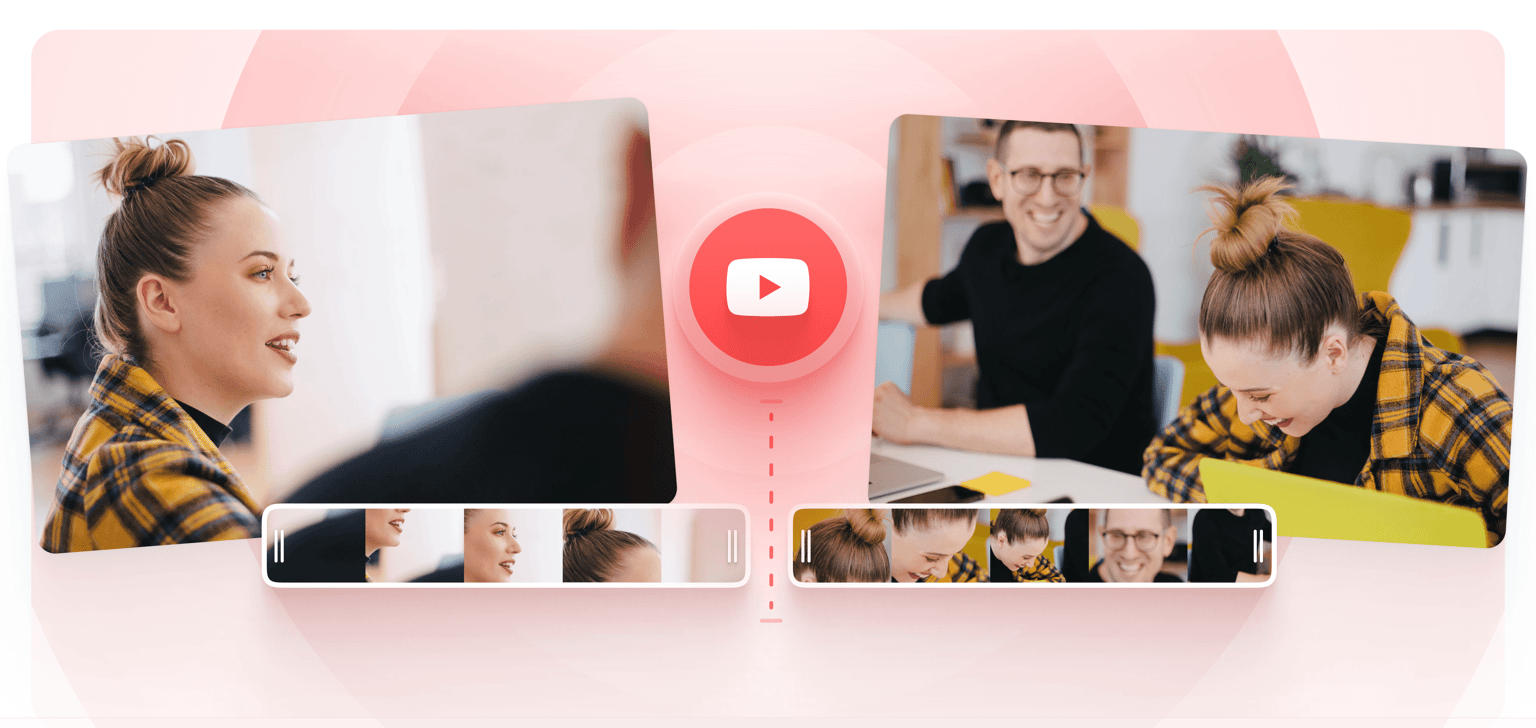
4.6
319 Avis


























Diviseur de clips vidéo YouTube en ligne
Voulez-vous diviser une vidéo YouTube et n'en enregistrer qu'une partie? Vous pouvez utiliser l'outil de séparation vidéo YouTube de VEED. Divisez les vidéos en quelques clics et partagez le clip vidéo que vous avez sélectionné sur les réseaux sociaux. Notre logiciel de montage vidéo est super facile à utiliser. Collez simplement un lien YouTube, cliquez sur le bouton « Diviser » et exportez votre nouvelle vidéo.
Vous pouvez également utiliser notre large gamme d'outils de montage vidéo pour faire pivoter, recadrer, couper ou même boucler vos vidéos. Ajoutez de l'audio, du texte, des images, etc. VEED est tout en ligne; pas besoin d'installer un logiciel. Il est gratuit et incroyablement facile à utiliser.
Comment diviser un clip vidéo YouTube:
Étape 1
Téléchargez une vidéo YouTube
Cliquez simplement sur le bouton Télécharger et collez le lien de la vidéo YouTube sur le champ URL. VEED téléchargera la vidéo dans l'éditeur et vous pourrez commencer à éditer.
Étape 2
Fractionnez et éditez votre vidéo YouTube
Déplacez la ligne d'indicateur sur le storyboard ou le volet d'édition. Cliquez avec le bouton droit sur l'emplacement et sélectionnez Diviser. Ou vous pouvez cliquer sur le bouton Diviser juste au-dessus de la chronologie. Vous pouvez également appuyer sur la touche « S » de votre clavier. Vous pouvez diviser le clip YouTube plusieurs fois. Supprimez les clips que vous ne voulez pas.
Étape 3
Téléchargez et partagez
Cliquez sur « Exporter » et le clip vidéo YouTube sera enregistré sur votre appareil en tant que fichier MP4.
En savoir plus
Tutoriel ‘Diviseur vidéo YouTube’
Diviser et couper des vidéos YouTube
Le séparateur vidéo YouTube de VEED vous permet de diviser, de couper et de couper des clips YouTube en quelques clics. S'il y a une partie de la vidéo que vous souhaitez découper, vous pouvez diviser la vidéo et découper cette partie. Divisez et coupez autant de portions que nécessaire. Pour couper un clip individuel, sélectionnez-le dans la timeline et faites glisser et déposez son bord pour le rendre plus court.
Un logiciel de montage vidéo complet
Outre le séparateur vidéo, vous pouvez trouver un large éventail d'outils de montage vidéo que vous pouvez utiliser pour éditer et améliorer vos vidéos. Vous pouvez ajouter des filtres à vos vidéos et effets de caméra. Ajoutez des textes, des sous-titres, des images, des dessins, etc.
Combinez des vidéos YouTube
S'il y a deux clips vidéo YouTube ou plus que vous souhaitez combiner en un seul clip, tout ce que vous avez à faire est de cliquer sur le bouton Télécharger et de coller les liens YouTube sur le champ URL, un à la fois. Vous pouvez les exporter en tant que fichier MP4.
Foire aux questions
En savoir plus
Aimé par les créateurs.
Aimé par les entreprises Fortune 500
VEED a été révolutionnaire. Il nous a permis de créer du contenu magnifique pour la promotion sociale et les unités publicitaires avec facilité.
Max Alter
Director of Audience Development, NBCUniversal
J'adore utiliser VEED. Les sous-titres sont les plus précis que j'ai vus sur le marché. Cela a aidé à porter mon contenu à un niveau supérieur.
Laura Haleydt
Brand Marketing Manager, Carlsberg Importers
J'utilisais Loom pour enregistrer, Rev pour les sous-titres, Google pour le stockage et Youtube pour obtenir un lien de partage. Maintenant, je peux faire tout cela en un seul endroit avec VEED.
Cedric Gustavo Ravache
Enterprise Account Executive, Cloud Software Group
VEED est mon guichet unique pour l'édition de vidéos ! Cela a réduit mon temps de montage d'environ 60%, me libérant pour me concentrer sur mon entreprise de coaching de carrière en ligne.
Nadeem L
Entrepreneur and Owner, TheCareerCEO.com
When it comes to amazing videos, all you need is VEED
Aucune carte de crédit n'est nécessaire
Plus qu'un diviseur de vidéos YouTube
VEED vous permet de faire beaucoup plus avec des vidéos YouTube que de simplement les diviser, les couper et les couper. C'est un logiciel de montage vidéo complet qui est super facile à utiliser. Tous les outils sont disponibles en ligne - pas besoin de télécharger une application. Faites pivoter, recadrez et redimensionnez vos vidéos. Vous pouvez également ajouter des images, des textes, des sous-titres et plus encore! Pas besoin d'utiliser des applications compliquées comme le lecteur multimédia VLC.
